क्या आप NVIDIA नियंत्रण कक्ष में सेटिंग सहेजने में असमर्थ विंडोज़ पर? यदि आपके पास एक NVIDIA ग्राफ़िक्स कार्ड है, तो आपके PC पर NVIDIA कंट्रोल पैनल स्थापित है। यह आपको ग्राफिक्स ड्राइवर कॉन्फ़िगरेशन और NVIDIA उपयोगिताओं से संबंधित अन्य सेटिंग्स को प्रबंधित और नियंत्रित करने में सक्षम बनाता है। यह एक उपयोगी अनुप्रयोग है, लेकिन यह मुद्दों और त्रुटियों से रहित नहीं है। कुछ NVIDIA उपयोगकर्ताओं ने रिपोर्ट किया है कि वे NVIDIA कंट्रोल पैनल में नई सेटिंग नहीं सहेज सकते हैं। जबकि वे मान बदल सकते हैं, सेटिंग सहेजी नहीं जाएंगी। यह समस्या क्यों होती है और हम इससे कैसे छुटकारा पा सकते हैं? आइए इस पोस्ट में जानें।

मैं NVIDIA कंट्रोल पैनल सेटिंग्स को कैसे सहेज सकता हूँ?
NVIDIA ग्राफिक्स सेटिंग्स को बचाने के लिए, अपने डेस्कटॉप पर राइट-क्लिक करें और NVIDIA कंट्रोल पैनल चुनें। अब, 3D सेटिंग विकल्प पर क्लिक करें और फिर 3D सेटिंग प्रबंधित करें विकल्प चुनें। उसके बाद, आप ग्लोबल सेटिंग्स और प्रोग्राम सेटिंग्स से आवश्यक ग्राफिक्स विकल्पों को संशोधित कर सकते हैं। एक बार हो जाने के बाद, नई सेटिंग्स को बचाने के लिए अप्लाई बटन पर क्लिक करें। इसी तरह, आप डिस्प्ले और अन्य सेटिंग्स को भी सेव कर सकते हैं।
लेकिन, कुछ उपयोगकर्ताओं ने अपने पीसी पर नए NVIDIA ग्राफिक्स, डिस्प्ले और अन्य सेटिंग्स को लागू करने और सहेजने में असमर्थ होने की सूचना दी है। जब भी वे लागू करें बटन पर क्लिक करते हैं, परिवर्तित सेटिंग सहेजी नहीं जाती हैं।
यह समस्या मुख्य रूप से तब होती है जब आपके पास सेटिंग्स को संशोधित करने के लिए व्यवस्थापकीय अधिकार नहीं होते हैं। इसलिए, सुनिश्चित करें कि आपके पास परिवर्तन करने के लिए आवश्यक अनुमतियां हैं। आप व्यवस्थापक अधिकारों के साथ NVIDIA कंट्रोल पैनल में लॉग इन या लॉन्च करने का प्रयास कर सकते हैं और देख सकते हैं कि यह काम करता है या नहीं।
Microsoft xps दस्तावेज़ लेखक क्या है
इसके अलावा, कोई परस्पर विरोधी तृतीय-पक्ष प्रोग्राम हो सकता है जो समस्या का कारण बन रहा है। यदि आपने हाल ही में एक ऐप इंस्टॉल करने के बाद इस समस्या का अनुभव करना शुरू किया है, तो आप अपराधी का विश्लेषण कर सकते हैं और फिर समस्या दूर होने की जाँच करने के लिए इसे अक्षम / अनइंस्टॉल कर सकते हैं।
आउटडेटेड ग्राफ़िक्स ड्राइवर या आपके दूषित NVIDIA ड्राइवर भी इस समस्या का कारण बन सकते हैं।
NVIDIA कंट्रोल पैनल सेटिंग्स को सेव नहीं कर रहा है
यदि आप Windows 11/10 PC पर NVIDIA कंट्रोल पैनल में सेटिंग्स नहीं सहेज सकते हैं, तो आप समस्या को हल करने के लिए निम्न सुधारों का उपयोग कर सकते हैं:
- NVIDIA Corporation फ़ोल्डर के लिए अनुमतियाँ संशोधित करें।
- अपने NVIDIA ग्राफिक्स ड्राइवर को अपडेट करें।
- NVIDIA ड्राइवर को पुनर्स्थापित करें।
- अपने एंटीवायरस सॉफ़्टवेयर को अस्थायी रूप से अक्षम करें।
1] NVIDIA Corporation फ़ोल्डर के लिए अनुमतियाँ संशोधित करें
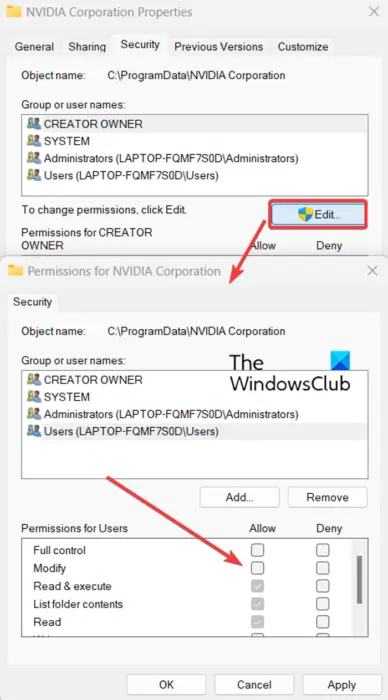
यदि आपके पास NVIDIA ग्राफ़िक्स सेटिंग में परिवर्तन करने के लिए आवश्यक अनुमतियाँ नहीं हैं, तो आप NVIDIA नियंत्रण कक्ष में सेटिंग्स को लागू करने और सहेजने में सक्षम नहीं होंगे। इसलिए, सुनिश्चित करें कि आप एक व्यवस्थापक खाते के साथ विंडोज़ में साइन इन हैं। यदि आप पहले से ही एक व्यवस्थापक खाते से लॉग इन हैं लेकिन समस्या बनी रहती है, तो आप समस्या को ठीक करने के लिए अपने पीसी पर NVIDIA Corporation फ़ोल्डर के लिए अनुमतियाँ बदलने का प्रयास कर सकते हैं। ऐसा करने के चरण यहां दिए गए हैं:
सबसे पहले, विन + ई हॉटकी का उपयोग करके फ़ाइल एक्सप्लोरर खोलें और निम्न स्थान पर नेविगेट करें: सी:\ProgramData
अब नीचे स्क्रॉल करें एनवीडिया कॉर्पोरेशन फ़ोल्डर और उस पर राइट-क्लिक करें। दिखाई देने वाले संदर्भ मेनू से, चुनें गुण विकल्प।
उसके बाद, पर जाएँ सुरक्षा गुण विंडो में टैब और संपादन बटन पर क्लिक करें।
खुले संवाद विंडो में, अपना उपयोगकर्ता नाम चुनें और के अंतर्गत मौजूद चेकबॉक्स पर टिक करें अनुमति देना कॉलम।
एक बार हो जाने के बाद, परिवर्तनों को सहेजने और गुण विंडो से बाहर निकलने के लिए लागू करें> ठीक बटन दबाएं।
अब आप NVIDIA कंट्रोल पैनल खोल सकते हैं और देख सकते हैं कि आप नई सेटिंग सहेज सकते हैं या नहीं। यदि समस्या बनी रहती है, तो इसे ठीक करने के लिए अगले समाधान का उपयोग करें।
देखना: विंडोज़ पर एनवीडिया नियंत्रण कक्ष गायब है .
2] अपने एनवीडिया ग्राफिक्स ड्राइवर को अपडेट करें
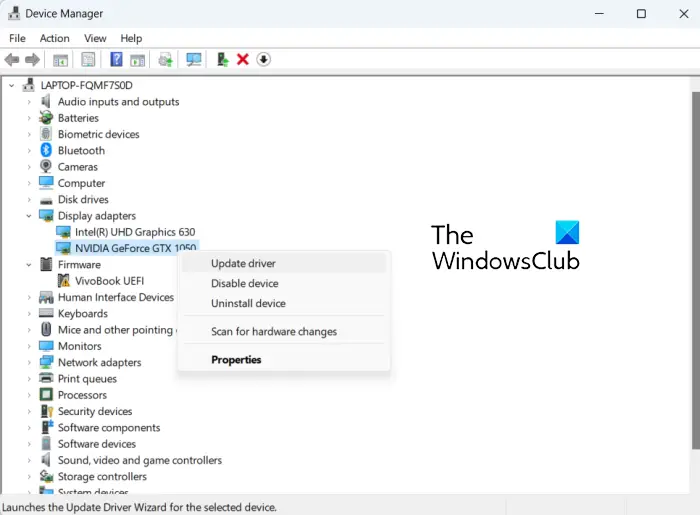
समस्या जो आप NVIDIA सेटिंग्स को सहेजने में असमर्थ हैं, पुराने ग्राफ़िक्स कार्ड ड्राइवरों के कारण हो सकती है। इसलिए, यदि परिदृश्य लागू होता है, तो आप अपने NVIDIA ग्राफ़िक्स ड्राइवर को इसके नवीनतम संस्करण में अपडेट कर सकते हैं। आप अपनी विंडोज सेटिंग्स में उपलब्ध अपडेट की जांच कर सकते हैं। सेटिंग खोलने के लिए Win+I दबाएं, Windows Update टैब पर जाएं और उन्नत विकल्प > वैकल्पिक अपडेट पर क्लिक करें। NVIDIA ग्राफ़िक्स ड्राइवर अपडेट देखें और उन्हें डाउनलोड और इंस्टॉल करें।
आप निम्न चरणों का पालन करके डिवाइस मैनेजर का उपयोग करके NVIDIA ड्राइवरों को अपडेट कर सकते हैं:
- रन खोलने और एंटर करने के लिए सबसे पहले Win+R दबाएं devmgmt.msc इसमें डिवाइस मैनेजर ऐप खोलने के लिए।
- अब, का विस्तार करें अनुकूलक प्रदर्शन श्रेणी और अपने NVIDIA ड्राइवर पर राइट-क्लिक करें।
- अगला, चुनें ड्राइवर अपडेट करें संदर्भ मेनू से विकल्प।
- अगले संकेत में, ड्राइवर विकल्प के लिए स्वचालित रूप से खोजें चुनें और फिर ड्राइवर को अपडेट करने के लिए ऑनस्क्रीन निर्देशों का पालन करें।
- एक बार हो जाने के बाद, अपने कंप्यूटर को पुनरारंभ करें और जांचें कि क्या आप NVIDIA ग्राफिक्स सेटिंग्स को बचाने में सक्षम हैं या नहीं।
यदि समस्या समान रहती है, तो आप अगले सुधार पर जा सकते हैं।
पढ़ना: NVIDIA कस्टम रिज़ॉल्यूशन आपके डिस्प्ले द्वारा समर्थित नहीं है .
3] एनवीडिया ड्राइवर को पुनर्स्थापित करें
यदि आपके NVIDIA ग्राफ़िक्स ड्राइवर को अपडेट करने से मदद नहीं मिलती है, तो संभावना है कि ड्राइवर दूषित या क्षतिग्रस्त है जिसके कारण यह इस तरह की समस्याएँ पैदा कर रहा है। इसलिए, ऐसे परिदृश्य में, दूषित ड्राइवर को अनइंस्टॉल करना और फिर इसकी एक साफ कॉपी को अपने पीसी पर वापस स्थापित करने से आपको समस्या को ठीक करने में मदद मिलेगी।
ऐसा करने के लिए, आप उसी तरह की प्रक्रिया का पालन कर सकते हैं जैसा हमने विधि (2) में किया था। डिवाइस मैनेजर लॉन्च करें, डिस्प्ले एडेप्टर का विस्तार करें, NVIDIA ड्राइवर पर राइट-क्लिक करें और अनइंस्टॉल डिवाइस विकल्प चुनें। फिर, बताए गए निर्देशों का पालन करें और एक बार अनइंस्टॉल पूरा हो जाने पर, आप अपने कंप्यूटर को रीबूट कर सकते हैं। विंडोज स्वचालित रूप से लापता NVIDIA ड्राइवर को अगले स्टार्टअप पर पुनर्स्थापित करेगा। फिर आप जांच सकते हैं कि क्या समस्या हल हो गई है।
देखना: NVIDIA कंट्रोल पैनल एक्सेस अस्वीकृत त्रुटि .
4] अपने एंटीवायरस सॉफ़्टवेयर को अस्थायी रूप से अक्षम करें
यह आपका ओवरप्रोटेक्टिव एंटीवायरस सूट हो सकता है जो NVIDIA कंट्रोल ऐप में हस्तक्षेप कर रहा है और आपको NVIDIA सेटिंग्स को सेव करने से रोक रहा है। ज्यादातर मामलों में, तृतीय-पक्ष एंटीवायरस उपकरण ऐप से संबंधित प्रक्रिया के खिलाफ झूठे सकारात्मक अलार्म के कारण ऐसी समस्याएँ पैदा करते हैं। आपके कंप्यूटर पर खतरों और वायरस की पहचान करने के लिए प्रत्येक एंटीवायरस के कुछ नियम और हस्ताक्षर होते हैं। हालाँकि, कुछ मामलों में यह गलत हो सकता है।
अब, यदि आप इसकी जांच करना चाहते हैं, तो आप अपने एंटीवायरस सॉफ़्टवेयर को अस्थायी रूप से बंद कर सकते हैं। उसके बाद, NVIDIA कंट्रोल पैनल खोलें और जांचें कि आप सेटिंग्स को सहेज सकते हैं या नहीं। यदि हाँ, तो आप निश्चिंत हो सकते हैं कि यह आपका एंटीवायरस है जो इस समस्या का कारण बन रहा है। उस स्थिति में, आप अपने एंटीवायरस के माध्यम से NVIDIA कंट्रोल पैनल को श्वेतसूचीबद्ध करके समस्या को स्थायी रूप से हल कर सकते हैं।
आप अपने एंटीवायरस की अपवाद/बहिष्करण/श्वेतसूची सेटिंग्स पर नेविगेट कर सकते हैं। उदाहरण के लिए, अवास्ट उपयोगकर्ता होम> सेटिंग्स> सामान्य> बहिष्करण अनुभाग में जा सकते हैं और यहां NVIDIA कंट्रोल पैनल जोड़ सकते हैं। इसी तरह, आप इसे होम> सेटिंग्स> कंपोनेंट्स> वेब शील्ड> एक्सेप्शन इन एवीजी में जोड़ सकते हैं।
उम्मीद है, इससे मदद मिलेगी।
पढ़ना: NVIDIA इमेज स्केलिंग विंडोज में नहीं दिख रही है या काम नहीं कर रही है .
एनवीडिया कंट्रोल पैनल केवल 3डी सेटिंग ही क्यों दिखाता है?
अगर आप देखें NVIDIA कंट्रोल पैनल में केवल 3D सेटिंग्स , प्रक्रिया के साथ एक अस्थायी गड़बड़ी के कारण समस्या हो सकती है। तो, उस स्थिति में, आप टास्क मैनेजर से NVIDIA कंट्रोल पैनल प्रक्रिया को पुनः आरंभ कर सकते हैं। Ctrl+Shift+Esc का उपयोग करके कार्य प्रबंधक खोलें और प्रक्रिया टैब में NVIDIA नियंत्रण कक्ष कार्य का चयन करें। उसके बाद, इसे बंद करने के लिए एंड टास्क बटन दबाएं और फिर समस्या हल हो गई है या नहीं यह जांचने के लिए इसे फिर से लॉन्च करें। समस्या को ठीक करने के लिए आप ग्राफ़िक्स ड्राइवर को भी अपडेट कर सकते हैं और ऑनबोर्ड ग्राफ़िक्स कार्ड को अक्षम कर सकते हैं।
अब पढ़ो: Windows पर NVIDIA कंट्रोल पैनल नहीं खुलने को कैसे ठीक करें I ?



![ग्राउंड ब्रांच पीसी पर लॉन्च या लॉन्च नहीं होगी [फिक्स्ड]](https://prankmike.com/img/games/5B/ground-branch-won-rsquo-t-launch-or-start-on-pc-fixed-1.png)

![आउटलुक कैलेंडर सिंक नहीं हो रहा है [ठीक करें]](https://prankmike.com/img/calendar/77/outlook-calendar-not-syncing-fix-1.webp)









